Beloningsprogramma's zijn niets nieuws. Je favoriete winkeliers en restaurants doen het al jaren. Onlangs is Twitch op deze bandwagon van het loyaliteitsprogramma gesprongen en het verandert de manier waarop streamers kunnen communiceren met loyale fans en deze kunnen belonen.

Wie houdt er tenslotte niet van gratis voordelen?
Als je meer wilt weten over kanaalvoordelen op Twitch, ben je hier aan het juiste adres. Ontdek in dit artikel hoe je kanaalpunten kunt instellen, verdienen en inwisselen.
Hoe stel ik kanaalpunten in op Twitch?
Als je een streamer bent, bekijk dan de onderstaande stappen om je volgers te belonen:
- Open Zenuwtrekking en log in.
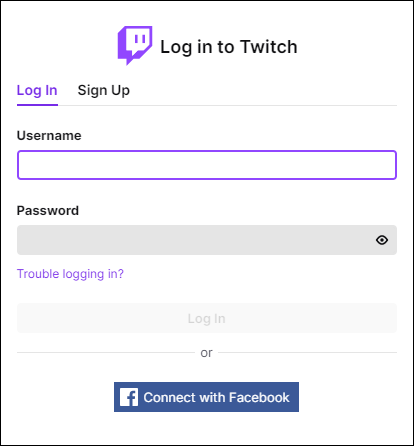
- Druk op uw profiel icoon in de rechterbovenhoek van het venster om het vervolgkeuzemenu te openen.
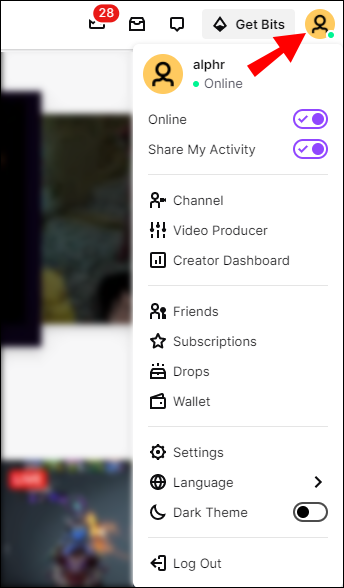
- Selecteer Creator-dashboard .
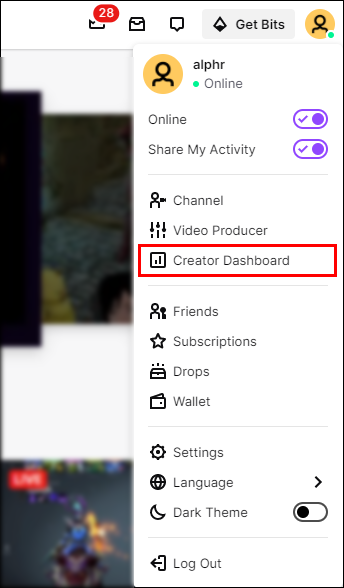
- Klik op de drie horizontale lijnen icoon naast het Streammanager kop in de linkerbovenhoek.
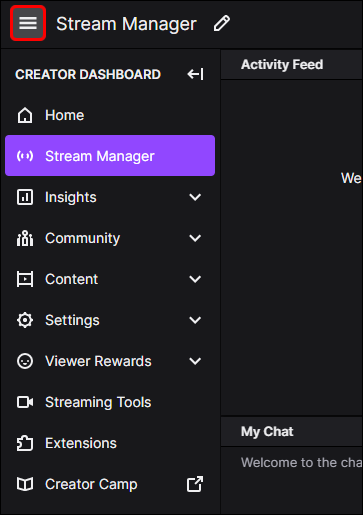
- Ga naar Gemeenschap en toen Kanaalpunten .
- Schakelaar AAN de eerste kop, Kanaalpunten inschakelen .
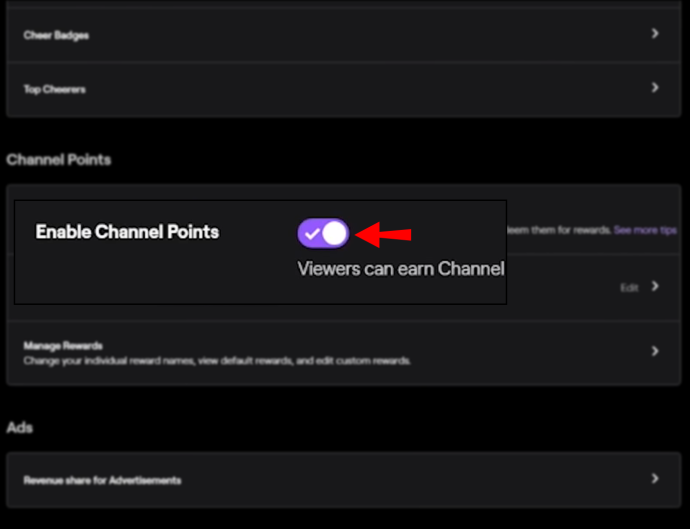
- Klik Bewerk rechts van Puntenweergave aanpassen om een afbeelding toe te voegen of de weergave van uw puntenknop te wijzigen.
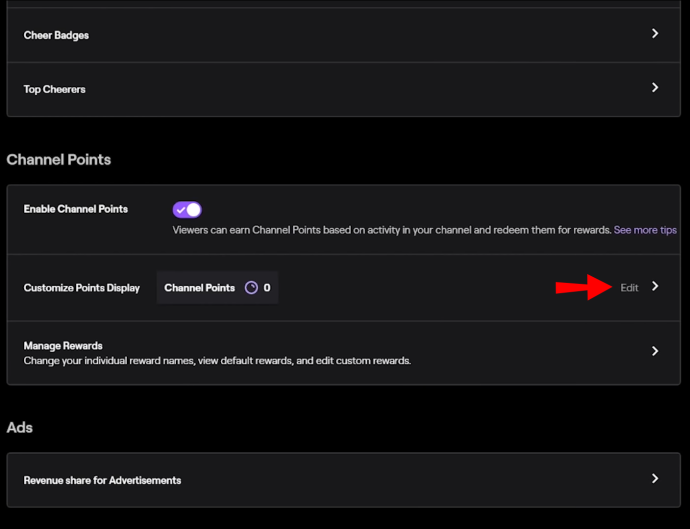
- Selecteer Beloningen beheren om het menu met aangepaste beloningen uit te vouwen.
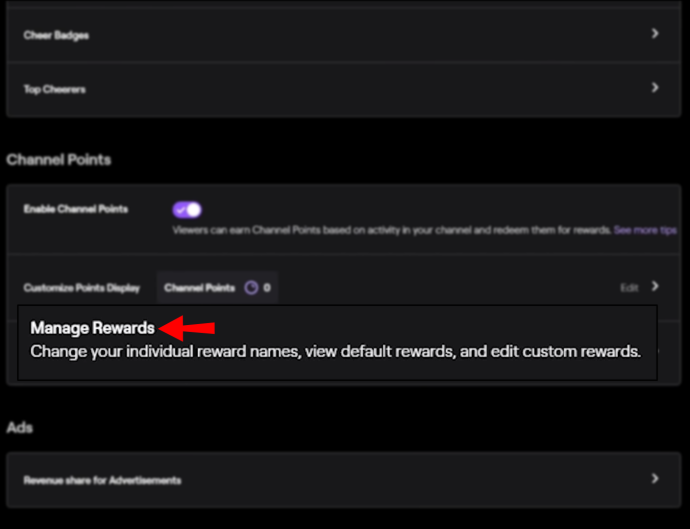
- Kies beloningen om in te schakelen en bepaal hoeveel het je kijkers kost om te krijgen.
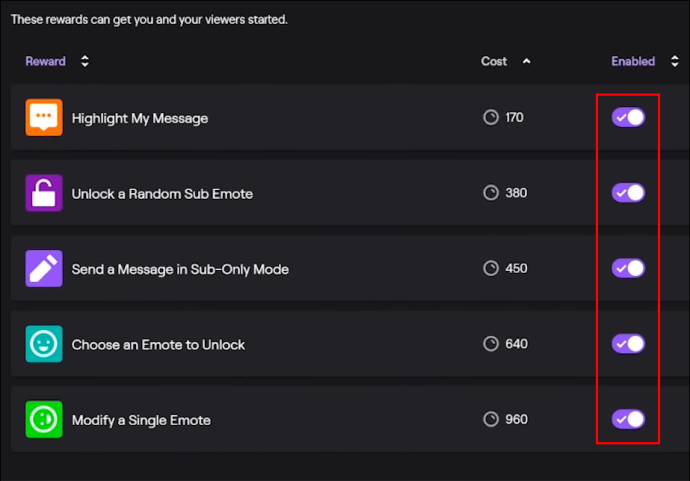
Je kunt ook aangepaste beloningen toevoegen als de standaardbeloningen je niet leuk genoeg zijn of als je een bijzonder creatieve geest hebt. De optie bevindt zich op dezelfde plaats als uw standaardbeloningen. Voeg vanuit dat menu deze stappen toe:
- Klik op de +Voeg aangepaste beloning toe knop onderaan de Aangepaste beloningen sectie.
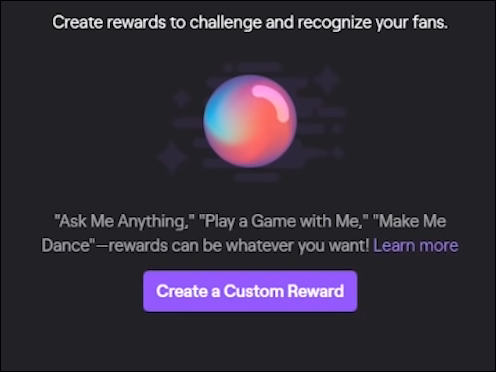
- Geef je beloning een naam.
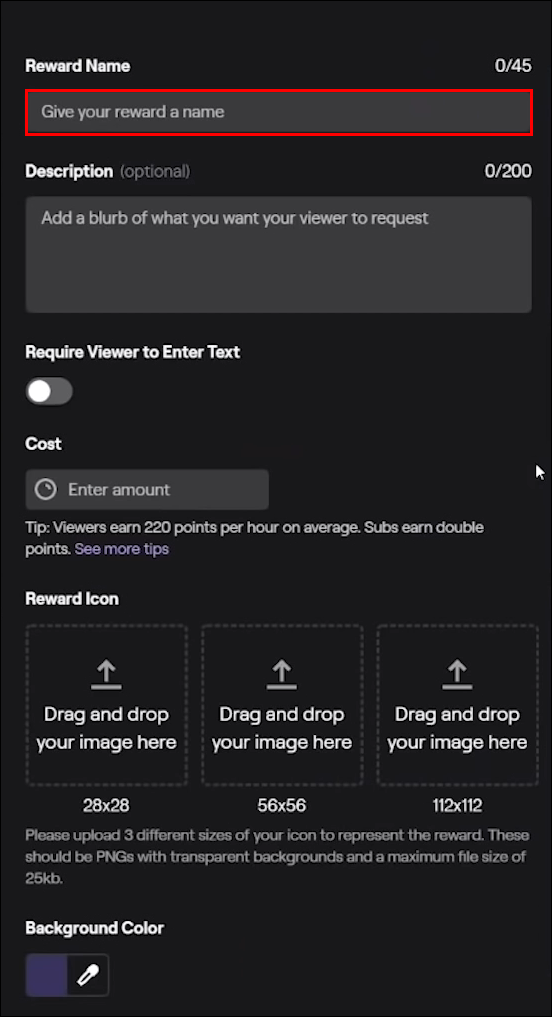
- Voeg een korte omschrijving toe.
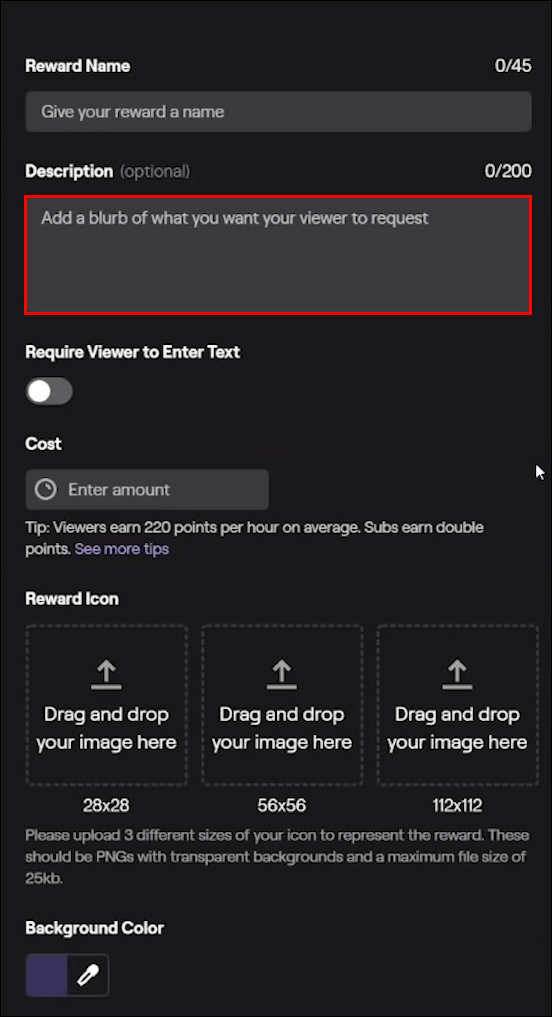
- Voer de kosten van de beloning in.
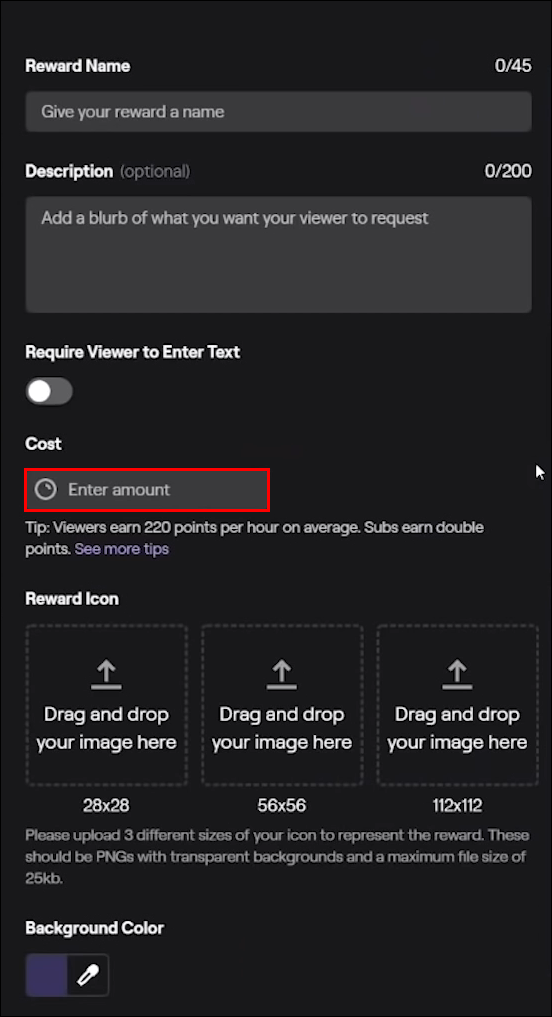
- Pas het beloningspictogram aan met slepen-en-neerzetten-afbeeldingen en tegelkleuren.
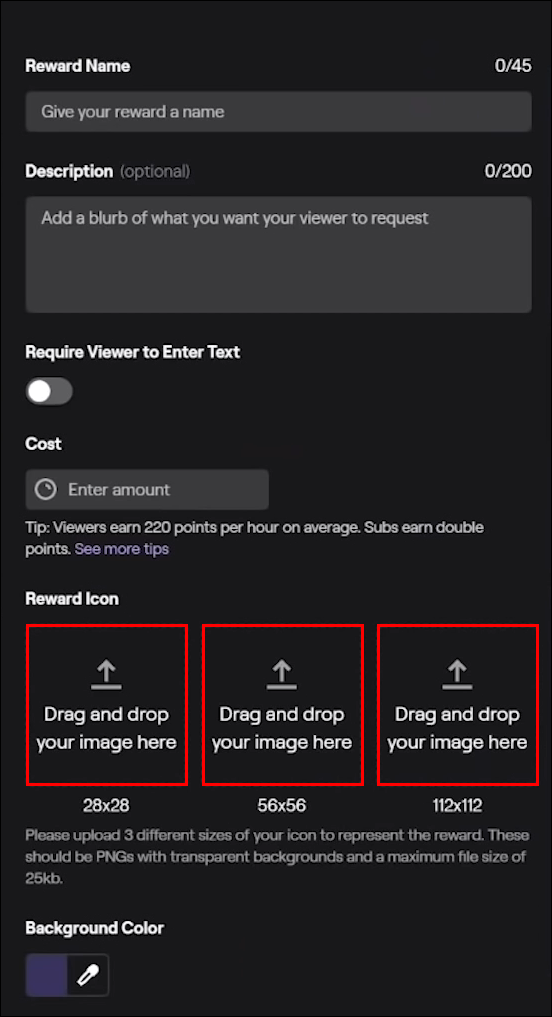
- Bekijk het voorbeeld van de beloningstegel aan de rechterkant van het venster.
- Als u tevreden bent met uw nieuwe beloning, klikt u op de Creëren knop onderaan het venster.
Twitch-partnerprogramma
Het instellen van kanaalpunten is een eenvoudig proces, maar je moet wel deel uitmaken van het partnerprogramma van Twitch om deel te nemen. Als je al deelneemt aan het programma, kun je doorgaan met de bovenstaande stappen om je kanaalpunten aan de praat te krijgen.
hoe verander je je gebruikersnaam op snapchat
Als je echter nog geen lid bent van die speciale club, moet je wachten op een uitnodiging. U ontvangt een uitnodiging voor het partnerprogramma als u aan de volgende vereisten voldoet:
- Minstens 50 volgers hebben
- Totale zendtijd van 500 minuten over de afgelopen 30 dagen
- Gemiddeld drie of meer gelijktijdige kijkers
- Zeven dagen aan unieke uitzendingen
Je kunt je helaas niet zelf aanmelden voor het programma. Net zoals wachten om gevraagd te worden voor het bal, moet je wachten tot Twitch je opmerkt. Zodra ze dat doen, ontvang je een uitnodiging via e-mail en moet je een onboardingproces doorlopen.
Hoe verdien je kanaalpunten als kijker?
Kanaalpunten verdienen op Twitch is relatief eenvoudig. Je kijkt naar ingeschreven kanalen en verdient periodiek punten. Soms zie je zelfs click-to-claim-meldingen om bonuspunten te verdienen. Wanneer deze beschikbaar zijn, zie je ze onderaan een chatvenster.
'Following' en 'Raid' deelnamepunten worden automatisch toegevoegd aan je account, maar als je die bonuspunten wilt, moet je ze claimen wanneer je ze ziet.
Sommige verdienacties kunnen meer punten opleveren dan andere. Bekijk de huidige verdienpercentages van Twitch voor punten:
- Kijken: niet-subs, per slot van 5 minuten live kijken, +10
- Actief kijken: niet-subs, per slot van 15 minuten live kijken, +50
- Raid Deelname: meedoen aan een raid, +250
- Volgen: nieuwe volgers, slechts één keer verdiend, +300
- Bekijk Streak(s): terugkerend voor meerdere opeenvolgende streams, elk minimaal 10 minuten, +300-450
Abonnees op een kanaal ontvangen elke keer dat ze kijken extra bonuspunten.
- Niveau 1 – 1,2x
- Niveau 2 - 1,4x
- Niveau 3 – 2x
Puntvermenigvuldigers variëren afhankelijk van uw abonnementsniveau en zijn alleen van toepassing op dat specifieke kanaal.
Hoe gebruik je kanaalpunten als kijker?
Wanneer streamers kanaalpunten inschakelen, krijgen ze de keuze uit verschillende standaardbeloningen om op te nemen of om zelf nieuwe te maken. Deze beloningen zijn inwisselbaar via Channel Points. De werkelijke beloningswaarde kan variëren, afhankelijk van het kanaal, aangezien streamers degenen zijn die de Channel Point-kosten bepalen.
Een extraatje 'Markeer mijn bericht' van de ene streamer kan bijvoorbeeld 150 kanaalpunten kosten, terwijl een andere streamer de kosten kan verlagen tot 100 kanaalpunten.
Als je Channel Point-beloningen van je favoriete streamer wilt bekijken, volg je deze stappen om door punten te bladeren en ze in te wisselen:
- Selecteer de Kanaal Punt icoon . Het bevindt zich in de linkerbenedenhoek van het chatvenster.
- Blader door uw beloningsopties in het nieuwe venster.
- Klik op de beloning icoon u wilt verzilveren.
- Volg de instructies.
- Bevestig de verzilvering door op de te drukken Ontgrendelknop .
Zodra je op de paarse ontgrendelknop drukt, trekt Twitch de vereiste punten van je account af en kun je de beloning gratis gebruiken. Het bevestigingsvenster laat je ook weten wat je hebt ontgrendeld, hoe lang het beschikbaar is (indien van toepassing) en wat de Channel Point-kosten zijn.
Aanvullende veelgestelde vragen
Hoe begin ik met Twitch?
Aan de slag gaan met Twitch lijkt bedrieglijk eenvoudig, maar er zijn verschillende details die je nieuwe kanaal kunnen maken of breken. Hier is een overzicht van overwegingen als je overweegt om te streamen op Twitch:
hoe muziek te trimmen op tiktok
1. Maak een Twitch-account aan
Als je dat nog niet hebt gedaan, is het tijd om een Twitch-account aan te maken. Dit is een goed moment om vertrouwd te raken met de communityrichtlijnen en servicevoorwaarden van Twitch en om te leren wat je wel en niet kunt doen. Voor je eerste stream raadt Twitch ook aan om moderatie- en veiligheidsinstellingen in te stellen met behulp van AutoMod om een positieve streamingervaring te garanderen.
2. Zorg ervoor dat u voldoet aan de hardwarevereisten
Je hebt geen geavanceerde apparatuur nodig om een nieuwe stream te starten, maar er zijn een paar dingen waar je op moet letten om een goede stream te garanderen.
Ten eerste heb je een goede microfoon nodig. Test het uit en zorg ervoor dat uw stem duidelijk overkomt zonder enige ruis of echo. Het is ook een goed idee om een headset of oordopjes te gebruiken om feedback van de luidspreker te voorkomen.
Een degelijke internetverbinding is om voor de hand liggende redenen ook erg belangrijk. Het hoeft niet razendsnel te zijn, maar het moet wel snel genoeg zijn om minimaal op 720p uit te zenden.
Webcams zijn een ander essentieel onderdeel van de uitrusting van elke streamer. Het hele punt van streaming is dat kijkers je kunnen zien, toch? Dat kunnen ze niet als je geen fatsoenlijke webcam hebt. Zoek naar webcams die minimaal 720p kunnen opnemen en test de opnames van tevoren uit.
Als je nieuwsgierig bent naar de hardware-aanbevelingen van Twitch voor streamers, kun je de lijst goed vinden hier .
3. Personaliseer een HUD
Nu je de hardwaresituatie in het kwadraat hebt, is het tijd om na te denken over softwarevereisten. Denk na over het gebruik van tools zoals OBS of xSplitsen om je stream er goed uit te laten zien voor de kijkers die thuis kijken. Gebruik pop-upmeldingen en plaats een rand rond uw webcam om uw stream een uniform en aantrekkelijk uiterlijk te geven.
4. Gebruik een ChatBot
Zijn chatbots nodig als je voor het eerst begint? Helaas zijn ze dat wel. Je weet nooit wie er in je stream springt en gevaarlijke en kwaadaardige links naar je chat plaatst. Chatbots zoals Zal aankomen en Nightbot kan u helpen uw chats te monitoren en iedereen veilig te houden.
Wat zijn Twitch-kanaalpunten?
Twitch Channel Points is een beloningssysteem waarbij kijkers 'valuta' kunnen inwisselen voor speciale voordelen, zoals het markeren van een bericht of het ontgrendelen van emotes. Ze kunnen ook worden ingewisseld voor op maat gemaakte beloningen die specifiek zijn voor de maker van het kanaal.
Wat zijn de voordelen van het gebruik van Twitch-kanaalpunten?
Iedereen houdt van gratis dingen, vooral als het afkomstig is van iets dat ze toch al doen. Dat is het mooie van Twitch Channel Points; zowel streamers als kijkers profiteren ervan.
Vanuit het oogpunt van een streamer kan het aanbieden van kanaalpunten enige authenticiteit aan het kanaal verlenen en de betrokkenheid van de gemeenschap stimuleren. Aan de andere kant worden kijkers gedurende een bepaalde tijd beloond met speciale voordelen die hen ook kunnen helpen om meer betrokken te raken bij de gemeenschap. Afhankelijk van de streamer kunnen kijkers hun punten inwisselen voor alles, van het ontgrendelen van emotes tot het laten uitvoeren van specifieke acties door de streamer, zoals het aaien van hun hond in een livestream.
Hoeveel kanaalpunten krijg je per uur op Twitch?
Volgens Twitch heeft de gemiddelde kijker ongeveer 220 punten aan verdienpotentieel per uur, en geabonneerde kijkers kunnen die punten gemakkelijk verdubbelen met vermenigvuldigers.
welk ip te gebruiken voor minecraft server
Stel dat een kijker een Tier 1-abonnement op een kanaal heeft. Met een vermenigvuldiger van 1,2x kan de abonnementskijker de gemiddelde niet-sub 220-tarieven omzetten in 440 Channel Points per uur.
Wat kun je doen met kanaalpunten op Twitch?
Je kunt kanaalpunten inwisselen voor voordelen en beloningen op je favoriete kanalen. Perks variëren van emoji's tot speciale gamesessies met de streamer. Het hangt allemaal af van wie de streamer is en welke voordelen ze op hun kanaal hebben.
Als je wilt zien wat je favoriete kanaal te bieden heeft, klik dan op de Channel Points-knop onderaan het chatvenster.
Hoe haal je het meeste uit kanaalpunten?
Een manier om het meeste uit kanaalpunten te halen, is door beloningen te creëren die uniek zijn voor je kanaal en community. Standaardbeloningen zijn geweldig en worden verwacht, maar door unieke beloningen aan te passen, voelt je kanaal authentieker aan, vooral als je beloningen aanbiedt die in realtime op het scherm te zien zijn.
Wat zijn standaardbeloningen voor streamers?
Standaardbeloningen zijn de Channel Point-voordelen die vooraf zijn gedefinieerd door Twitch. Ze kunnen van alles zijn, van berichthoogtepunten tot emote-ontgrendelingen. Streamers hoeven niets te doen, behalve de beloning voor kijkers inschakelen om ze in te wisselen. Je kunt beloningskosten zelf aanpassen, Twitch dit laten doen via standaard beloningskosten of Smart Costs gebruiken.
Je kunt de beschikbare standaardbeloningen bekijken in het Creator Dashboard hieronder Kanaalpunten .
Stimuleer betrokkenheid met kanaalpunten
Er zijn zoveel bedrijven die het voordeel zien van het aanbieden van een beloningsprogramma aan loyale volgers. Waarom zou Twitch anders zijn? Met kanaalpunten kunnen kijkers punten inwisselen voor speciale voordelen die de kanaalbetrokkenheid stimuleren en streamers krijgen het extra voordeel dat meer mensen naar hun kanaal kijken. Het is een win-winsituatie voor iedereen in de gemeenschap.
Welke unieke beloningen biedt je favoriete streamer voor Channel Points? Pas je je beloningen aan of ga je voor de standaard beloningen? Vertel het ons in de comments hieronder.









